Instagram Koleksiyona Kaydetme Çalışmıyorsa Nasıl Onarılır
Sosyal Medya / / August 05, 2021
Bu kılavuzda, sorunu nasıl çözeceğinizi anlatacağım. Instagram Koleksiyona Kaydet özelliği çalışmıyor. Bu özellik, belirli bir olaya ait resimleri sıralamak için çok kullanışlıdır. Demek istediğim, turistik bir yeri ziyaret ettin. Aylar boyunca, o yolculuktan fotoğraflarınızı yüklemeye devam edersiniz. Ancak, seyahatinizdeki fotoğraflar, yüklemeye devam ettiğiniz diğer çeşitli fotoğraflarla karıştırılma eğiliminde olacaktır. Demek istediğim, bugünlerde herkes Instagram'a günde ortalama iki ila üç fotoğraf yüklüyor. Seyahatinizden belirli bir fotoğrafı aradığınızda, onu bulmak için sonsuz kaydırma yapmanız gerekecektir. Dolayısıyla, Instagram koleksiyona kaydetme özelliği, resimlerinizi kolay erişim için düzenlemenize yardımcı olur.
Ancak bazen aksaklıklar olur ve bu özellik çalışmaz. Bu yüzden, fotoğraflarını iyi organize eden Insta kullanıcıları için bir baş ağrısı olacak. Burada anlattığım sorun giderme işleminin gerçekleştirilmesi oldukça basittir. Öyleyse, rehbere dalın ve bu sorunu nasıl çözebileceğimize bakalım.

İlişkili | Bilgisayardan Instagram DM'leri Nasıl Gönderilir
İçindekiler
-
1 Koleksiyona Kaydet Özelliğini Kullanma
- 1.1 Kaydedilen Görüntü Koleksiyonuna Erişin
-
2 Instagram Koleksiyona Kaydetme Çalışmıyorsa Nasıl Onarılır
- 2.1 Uygulamayı güncelleyin
- 2.2 Kapat ve Instagram'ı Yeniden Başlat
- 2.3 Uygulamanın Önbelleğini Temizle
- 2.4 Instagram'ı Kaldır ve Yeniden Yükle
Koleksiyona Kaydet Özelliğini Kullanma
Öncelikle, bu özelliğin nasıl çalıştığını açıklamama izin verin. Pek çok okuyucumuzun sosyal medyadan anlayışlı olmayabileceğini biliyorum. Bu nedenle, çeşitli sosyal medya platformlarının sunduğu bu karmaşık özellikleri gözden kaçırma eğilimindedirler.
- Instagram hesabınızda oturum açtığınızdan emin olun
- Fotoğraflarınıza göz atın ve en sevdiğiniz fotoğraflardan herhangi birini seçin
- Resmin altında, sağ tarafta, bir
 sembol.
sembol. - Üzerine dokunun ve bu işlem fotoğrafınızı kaydedecek
- Şimdi hedefimiz onu kategorize etmek. Örneğin, yukarıdaki resmi Goa Trip adlı bir fotoğraf koleksiyonuna eklemek istiyorum.
- Bunu yapmak için Koleksiyona Kaydet yeni bir koleksiyon oluşturmak için sembol
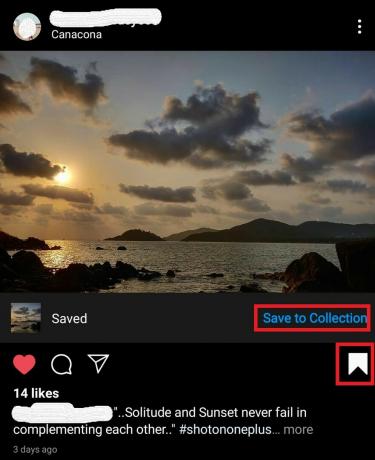
- Seçiminize göre koleksiyonun adını yazın
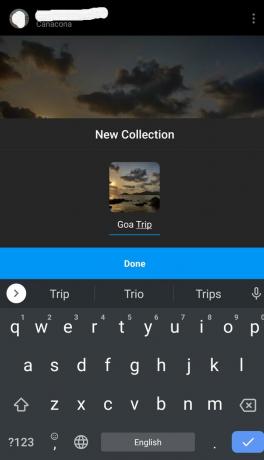
Bunu kontrol et | Instagram'da Kimin Takip Etmeyi Bırakacağını Nasıl Bilebilirim
Kaydedilen Görüntü Koleksiyonuna Erişin
Şimdi, kaydettiğiniz tüm fotoğrafların gittiğini merak edebilirsiniz. Buna erişmek yine kolay.
- Profilinizde simgesine dokunun. hamburger düğmesi
- Genişleyen menüden seçin Kaydedildi
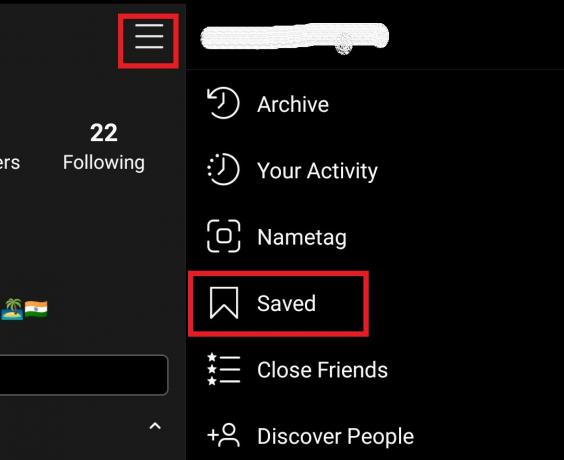
- Varsayılanınıza ve kaydettiğiniz özelleştirilmiş fotoğraf koleksiyonunuza yönlendirileceksiniz.
Kaydettiğiniz tüm gönderileri yalnızca görebilirsiniz. Başka birinin fotoğrafını kaydederseniz, o sizin onu kaydettiğinizi bilmez (hesap paylaşılabilirliğinin herkese açık olarak ayarlanması koşuluyla). Hesap özelse, medyalarına hiçbir şekilde erişemezsiniz.
Not
Ana Instagram kasanızdan herhangi bir görüntü kaydettiğinizde, seçtiğiniz belirli fotoğraflar için ayrı bir koleksiyon oluşturmazsanız varsayılan olarak tüm görüntüler tek bir koleksiyona kaydedilir.
Biliyor musun| Instagram Hesabınız Hacklendiğinde Ne Yapmalı
Instagram Koleksiyona Kaydetme Çalışmıyorsa Nasıl Onarılır
Android uygulamaları her şeyden önce teknik şeylerdir. Zaman zaman teknik aksaklıkların yaşandığını biliyoruz. Peki Instagram koleksiyona kaydet özelliği çalışmıyorsa ne yapmalı? Endişelenme.! İşte bu sorun için en kolay düzeltmelerden bazıları.
Uygulamayı güncelleyin
Çoğu zaman uygulamalarımızı güncellemiyoruz. Dolayısıyla, APK'nin yapısı hatalıysa, doğal olarak bir veya iki özellik çalışmayacaktır. Bu nedenle, Play Store'a (Android kullanıcıları) veya App Store'a (iOS kullanıcıları) gidin ve herhangi bir yeni güncelleme olup olmadığını kontrol edin.
Android kullanıcıları için,
- Git Oyun mağazası > dokunun hamburger menüsü
- Seçiniz Uygulamalarım ve Oyunlarım
- Kontrol edin Uygulama Listesi güncelleme almayı bekliyor
- Instagram bu dokunuşta listeleniyorsa Güncelleme
Kapat ve Instagram'ı Yeniden Başlat
Uygulamanıza zaten bir güncelleme yüklediyseniz ve hala kesinti yaşıyorsanız, bu yöntemi deneyin. Basitçe kapatın, birkaç dakika bekleyin ve ardından açın. Bazen, aynı anda çalışan birçok program nedeniyle akıllı telefon kapanabilir. Bu nedenle, bazı uygulamalar çalışmayabilir. Bu sorun giderme yöntemi biraz fark yaratmalı ve kaydetme özelliğinin Instagram'da tekrar çalışmasını sağlamalıdır.
Uygulamanın Önbelleğini Temizle
Bazen bir uygulamaya sık sık erişilmesi nedeniyle birçok geçici dosya oluşturulur ve önbellekte saklanır. Yani, bir noktada bu, hafıza sıkıntısına yol açacaktır. Böylece, asılı sorunlarla karşılaşmaya başlarız veya uygulamanın belirli özellikleri amaçlandığı gibi çalışmaz. Bu nedenle, uygulamanın önbelleğini temizlemeliyiz.
- Git Ayarlar > Uygulama bildirimleri [bu adım cihazdan cihaza biraz değişebilir]
- Üzerine dokunun Tüm Uygulamaları Gör [temel olarak, cihazlarımızda yüklü uygulamaların listesine erişmek istiyoruz]
- Bir yüklü uygulamaların listesi ortaya çıkacak
- Aşağı kaydırın Instagram > açmak için üzerine dokunun
- Şimdi seçin Depolama ve Önbellek
- Üzerine dokunun Önbelleği Temizle ve Açık depolama
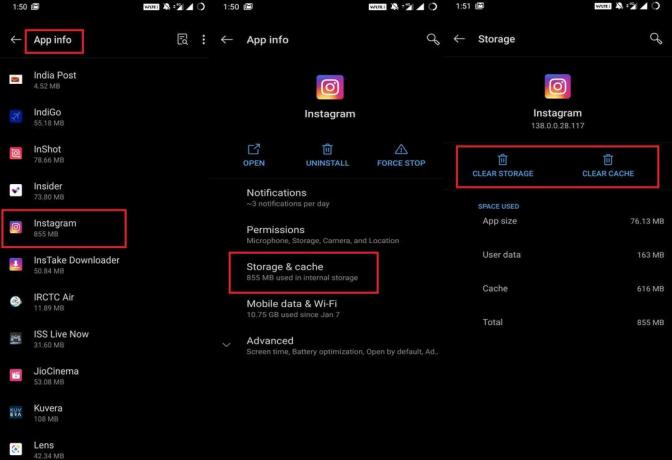
- Ardından cihazı yeniden başlatın
- Instagram'ı başlatın. Koleksiyona Kaydet özelliğinin çalışıp çalışmadığını kontrol edin.
Instagram'ı Kaldır ve Yeniden Yükle
Bu herkesin yapması gereken bir şey değil. Yalnızca daha önce belirtilen sorun giderme yöntemleri herhangi bir sonuç vermediyse, Instagram'ı kaldırmayı deneyin.
Android kullanıcıları için, uygulama simgesine uzun basmanız yeterlidir. Kaldırma seçeneğine sahip hızlı bir menü almalısınız. Basitçe üzerine dokunun ve gitmekte fayda var. Bu, çoğunlukla en son Android işletim sistemi sürümleri içindir.
Herhangi bir kullanıcı Android OS'nin önemli ölçüde eski bir sürümünü kullanıyorsa Play Store'a gidin.
- Üzerine dokunun Hamburger menüsü > seçin Uygulamalarım ve Oyunlarım > üzerine dokunun Kurulmuş
- Üzerine dokunun Instagram telefonunuzda yüklü olan uygulamalar listesinden.
- Bir sonraki ekranda Kaldır.
Ardından, kullandığınız işletim sistemine bağlı olarak Playstore'dan veya uygulama mağazasından geri yükleyin.
[googleplay url = ” https://play.google.com/store/apps/details? id = com.instagram.android & hl = en_IN ”]
İşte bu kadar çocuklar. Bu, Instagram Koleksiyona Kaydet özelliğinin nasıl çalıştığı ve özellik amaçlandığı gibi çalışmadığında nasıl düzeltileceğiyle ilgiliydi. Umarım kılavuzu faydalı bulmuşsunuzdur. Sosyal medyadaki diğer ilginç kılavuzlarımıza da göz atın.
Beğenebilirsin,
- Bir PC'den Instagram'da Fotoğraf Nasıl Yayınlanır
- Instagram Sorun Giderme, İpuçları ve Püf Noktaları Hakkında Kapsamlı Bir Kılavuz
- Android Telefonda Bildirimler Nasıl Yönetilir
Swayam, Bilgisayar Uygulamalarında Yüksek Lisans Derecesine sahip profesyonel bir teknoloji blog yazarıdır ve ayrıca Android geliştirme konusunda deneyime sahiptir. Stok Android işletim sisteminin sadık bir hayranıdır.Teknolojik blog yazmanın yanı sıra oyun oynamayı, seyahat etmeyi ve gitar çalmayı / öğretmeyi seviyor.

![Prestigio Grace R7 için En İyi Özel ROM Listesi [Güncellenmiş]](/f/64668efdeaeb4b5afe38d346c3d47d83.jpg?width=288&height=384)
![BQ Mobile BQ-5528L Strike Forward [GSI Treble Q] için AOSP Android 10 Nasıl Kurulur](/f/cd0c535df046548178bca9b0bfa51744.jpg?width=288&height=384)
